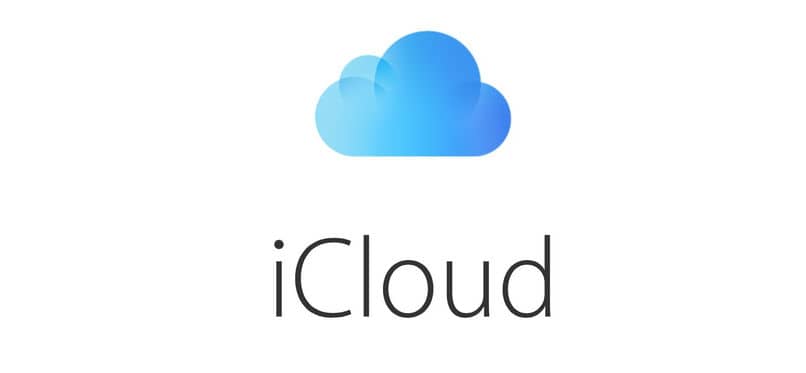
Musieć zarządzać przestrzenią Zwalnianie magazynu iCloud wydaje się żmudnym procesem, który wymaga wielu procedur.
Nie ma nic bardziej od rzeczywistości, ponieważ jest to bardzo obiektywna, prosta i szybka metoda, którą możesz wykonać z urządzenia lub w zaciszu swojego komputera.
Zwykle ten system składowania oferuje bezpłatne 5 GB miejsca na dane użytkownikowi, który rejestruje się na platformie Apple.
Ponieważ wielu użytkownikom brakuje takiej ilości miejsca, zaproponuj rozwiązanie do przyznania zwiększona pojemność w W tym artykule skupiono się na iCloud.
Co musisz zrobić, zanim zwolnisz miejsce w iCloud?
Pomysł wykonaj kopię zapasową ważnych danych Jest to najbardziej niezawodna metoda uniknięcia utraty ważnego pliku zawartego w urządzeniu i niedogodności związanych z próbą odzyskania usuniętych plików.
Może to być przechowywane w Twojej wiadomości e-mail lub w sekcji pamięci wewnętrznej, aby było chronione po wykonaniu zalecanych procedur.
Z drugiej strony konieczna jest również znajomość dostępnej pojemności pamięci, aby można było ocenić, jak istotne jest przeprowadzanie tego typu zarządzania. Uzyskanie tych informacji będzie zależało bezpośrednio od typu iPhone’a (na przykład), którego używasz:
Bądź tak, jak chcesz wyczyść pamięć iCloud na iPhonie z systemem iOS w wersji 10.3 lub nowszej wystarczy uzyskać dostęp do swojego identyfikatora, aby wejść do sekcji „iCloud”. Znajdziesz tam opcję „Zarządzaj pamięcią”.
Jeśli z drugiej strony chcesz przeprowadzić tę weryfikację w wersji wcześniejszej niż wspomniana, wystarczy wejść do sekcji „iCloud” w ustawieniach i wprowadzić „Pamięć”.
Dowiedz się, jak zwolnić miejsce na dysku w usłudze iCloud na swoim urządzeniu!
Albo przez komputer lub telefon komórkowyZa każdym razem, gdy pamięć chmury informuje o jej zawaleniu, należy rozważyć usunięcie tych plików, które uznano za niepotrzebne.
Generalnie jest to główna metoda zdobywania przestrzeni (za darmo) dla nowych danych, które zostaną wprowadzone do urządzenia. Dlatego usługa iCloud umożliwia tego typu modyfikacje, ponieważ użytkownik ma całkowitą autonomię w zakresie treści, które chce zachować na swoim koncie.
Aby rozpocząć, musisz wejść w „Ustawienia” systemu operacyjnego, aby znaleźć opcję „iCloud” i uzyskać dostęp do wszystkich jej ustawień.
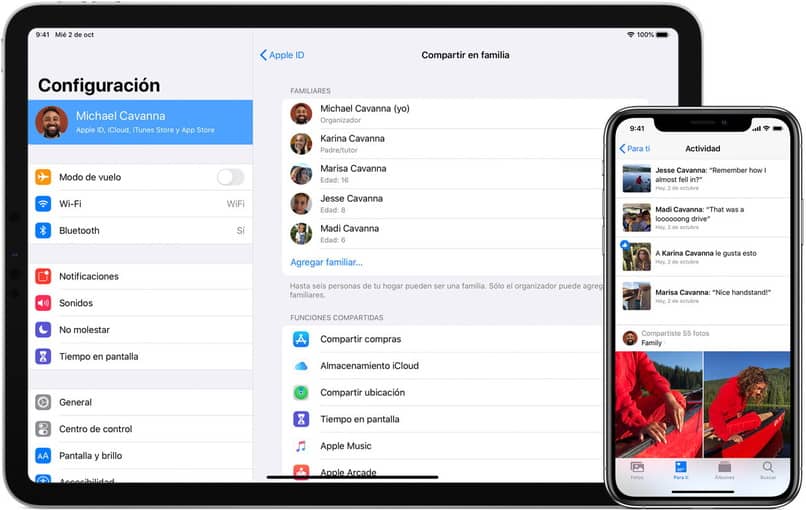
Na liście znajduje się opcja „Przechowywanie i kopie”, umożliwiająca zarządzanie przechowywanymi tam treściami.
Każdy aspekt magazynu zostanie skatalogowany według typu zawartego w nim pliku, do którego należy zbadanie każdego z nich, aby ocenić, jakiej zawartości potrzebujesz, i oddzielić ją od tej, którą chcesz usunąć.
Jeśli chcesz usunąć określone pliki, kliknij opcję „Edytuj” i zacznij przesuwać w prawo wszystko, co chcesz usunąć.
Odwrotnie, jeśli chcesz usunąć wszystkie informacje przechowywane w chmurze, na dole jest opcja „Usuń wszystko”, która pozwoli Ci sformatować konto i ponownie uzyskać dostępne 5 GB.
Wskazówki dotyczące wyboru odpowiedniej zawartości podczas zwalniania miejsca w iCloud
Osiągnąć usuń odpowiednią zawartość z chmury, czyli takiej, która zapewni największą dostępność miejsca, należy przestrzegać następujących wskazówek:
- Wybierz wszystko, co można uznać za „stare”. W miarę użytkowania urządzeń pliki uważane za ważne są chronione, które z upływem czasu maleją.
- Jeśli w przeszłości utworzyłeś kopię zapasową zawartości swojego urządzenia w chmurze, ta ilość przechowywanego miejsca może nadal tam być. Z tego powodu zaleca się lokalizowanie starych kopii zapasowych w celu sprawdzenia, które z nich są nieważne, a które nie, w celu ich usunięcia.
- To samo dzieje się z treściami multimedialnymi, które czasami zawierają niepotrzebne pliki. Ogólnie ten typ formatu to format o największym rozmiarze.
Gdy skończysz ocenić aspekty, które zawiera Twoje konto iCloud, możesz znowu mieć wystarczająco dużo miejsca, aby kontynuować przechowywanie ważnych treści.

